Alcatel OmniPCX Enterprise. Voic server Alcatel Handleiding
|
|
|
- Bruno Bauwens
- 7 jaren geleden
- Aantal bezoeken:
Transcriptie
1 Alcatel OmniPCX Enterprise Voic server Alcatel 4645 Handleiding
2 OPMERKING: De productspecificaties in dit document kunnen worden gewijzigd zonder voorafgaande kennisgeving. De producten en diensten in dit document zijn mogelijk niet in elk land beschikbaar. Neem contact op met uw Alcatel-vertegenwoordiger of -leverancier voor de meest recente informatie. Copyright 2004 Alcatel. Alle rechten voorbehouden voor alle landen. Dit document mag geheel of gedeeltelijk niet worden gereproduceerd zonder de nadrukkelijke toestemming van Alcatel. De logo's van Alcatel en Alcatel zijn gedeponeerde handelsmerken van Alcatel. Alle overige handelsmerken zijn het eigendom van de betreffende rechthebbende. Deze handleiding is uitgebracht voor versie R5.1 De CE-markering geeft aan dat dit product voldoet aan de volgende EU-richtlijnen: - 89/336/EEG (elektromagnetische compatibiliteit) - 73/23/CEE (laagspanning) /5/EG (radioapparatuur en eindapparatuur voor telecommunicatie)
3 Hoofdstuk 1 Inleiding Algemeen Inhoud van de handleiding Hoofdstuk 2 Symbolen Belangrijkste symbolen Attentiesymbolen Hoofdstuk 3 Verbinding met de mailbox Een binnenkomende oproep doorsturen naar uw mailbox Verbinding maken met de doorschakelfunctie Verbinding maken met de functie Overloop naar collega Doorschakeling of overloop annuleren Direct verbinding maken met uw mailbox
4 Hoofdstuk 4 Aanbevelingen Meer keuzemogelijkheden Een handeling annuleren of afsluiten Een handeling bevestigen Naar het volgende bericht gaan Berichten opslaan Hoofdstuk 5 De mailbox openen Toestel met een speciale voic toets Toestel zonder speciale voic toets Invoer van de persoonlijke geheime code uitschakelen Symbool voor het openen van de mailbox Bijzonderheden wanneer u voor het eerst de mailbox afluistert Hoofdstuk 6 Berichten afluisteren Inleiding Voic berichten afluisteren Nieuwe berichten afluisteren Alle berichten afluisteren Afluisteruncties
5 Opties die beschikbaar zijn nadat het bericht is afgespeeld Hoofdstuk 7 Berichten verzenden Berichten verzenden Een bericht verzenden door een toestelnummer te kiezen Een bericht verzenden door de naam in te voeren Controleren of verzonden berichten zijn ontvangen Hoofdstuk 8 Persoonlijke opties Procedure voor het weergeven van persoonlijke opties De geheime code wijzigen Persoonlijk welkomstbericht Standaardwelkomstbericht Persoonlijk welkomstbericht Meldingsservice Een nummer uit de telefoonlijst programmeren voor de melding Het dagdeel voor de melding instellen (oproepplanning) De meldingsservice inschakelen Melding tijdens een zakenreis Alleen een melding Een melding met automatische toegang tot uw mailbox
6 Hoofdstuk 9 Beknopt overzicht Telefoonlijst Overige mailboxnummers Functieoverzicht
7 1 1.1 Algemeen De voic server Alcatel 4645 biedt uw contactpersonen de gelegenheid een gesproken bericht achter te laten in de mailbox die u is toegewezen door de beheerder, wanneer uw toestel in gesprek is of u afwezig bent als de oproep binnenkomt. Een knipperend indicatielampje op uw toestel geeft aan dat uw mailbox een nieuw bericht bevat: - Voor en 4010-toestellen: Als het rode indicatielampje knippert, bevat de mailbox berichten die nog niet zijn afgeluisterd of die wel zijn afgeluisterd, maar niet zijn gearchiveerd of gewist. Als het rode indicatielampje continu brandt, bevat de mailbox gearchiveerde berichten. Als het rode indicatielampje niet brandt, bevat de mailbox geen berichten. - Voor en 4035-toestellen: Als het groene indicatielampje en het pictogram knipperen, bevat de mailbox berichten die nog niet zijn afgeluisterd of die wel zijn afgeluisterd, maar niet zijn gearchiveerd of gewist. Het groene indicatielampje en het pictogram branden niet in alle andere gevallen. 1.2 Inhoud van de handleiding Deze handleiding is bedoeld om u te helpen vertrouwd te raken met de voic server Alcatel Hiervoor wordt het gebruik van de volgende vier functies beschreven op basis van een analoog toestel of een UA-toestel dat al dan niet beschikt over een digitale toets: - de mailbox openen (zie module Voice Mail / Alcatel 4645 / De mailbox openen ), - berichten afluisteren (zie module Voice Mail / Alcatel 4645 / Berichten afluisteren ), - berichten verzenden (zie module Voice Mail / Alcatel 4645 / Berichten verzenden ), - persoonlijke opties (zie module Voice Mail / Alcatel 4645 / Persoonlijke opties ). 1-1
8 Hoofdstuk 1 1-2
9 2 2.1 Belangrijkste symbolen De pictogrammen voor de handelingen staan in het midden van de tabel. Links in de tabel staan de dynamische toetsen die u moet gebruiken, indien beschikbaar. Opmerking: een voorbeeld in onderstaande tabel is NwBer. De beschrijving en de bijbehorende opties staan rechts in de tabel. tabel 2.1: titre du tableau Wachtend bericht Open de mailbox. Voer de geheime code in. Luister NwBer Druk op een toets of kies een nummer. Neem op 2.2 Attentiesymbolen Dit pictogram is bedoeld om uw aandacht te vestigen op een belangrijk onderwerp. Opmerking: terwijl u de voic afluistert, hoort u "password". Het gaat hierbij om een geheime code. Dit is dan ook 2-1
10 Hoofdstuk 2 de term die in dit document wordt gebruikt. 2-2
11 3 3.1 Een binnenkomende oproep doorsturen naar uw mailbox De oproepen op uw toestel worden alleen naar uw mailbox geleid als u een verbinding met de mailbox hebt. U kunt op twee manieren verbinding met de mailbox maken: met de doorschakelfunctie of de functie Overloop naar collega Verbinding maken met de doorschakelfunctie Kies een van de volgende prefixen voor de doorschakelfunctie: direct doorschakelen doorschakelen bij bezet doorschakelen bij geen antwoord doorschakelen bij bezet of geen antwoord Kies het prefix voor de gekozen doorschakelactie gevolgd door het prefix voor het openen van de voic . Doorschakelprefix Prefix voor het openen van de voic Wanneer u uw toestel doorschakelt naar een ander toestel terwijl u al bent doorgeschakeld naar uw mailbox, wordt de mailbox uitgeschakeld, tenzij u de functie Overloop naar collega gebruikt Verbinding maken met de functie Overloop naar collega U kunt het beste de functie Overloop naar collega gebruiken, omdat deze een impliciete koppeling naar uw mailbox inhoudt. Met deze methode weet u zeker dat onbeantwoorde oproepen in uw mailbox komen. Kies de code voor de functie Overloop naar collega, gevolgd door de toegangscode voor de voic . 3-1
12 Hoofdstuk 3 Prefix voor de functie Overloop naar collega Prefix voor het openen van de voic Doorschakeling of overloop annuleren Prefix voor het annuleren van de doorschakelfunctie 3.2 Direct verbinding maken met uw mailbox Uw contactpersonen kunnen, zonder naar uw toestel te bellen, rechtstreeks naar uw mailbox gaan om een bericht achter te laten. Hiervoor moeten ze als volgt te werk gaan: Voer de prefix voor het openen van de voic in. Druk op de stertoets druk. Druk op deze toets om een de functie voor het achterlaten van berichten te openen. Kies het nummer van de mailbox waar u het bericht wilt achterlaten. 3-2
13 4 Wanneer u uw mailbox hebt geopend, kunt u deze optimaal gebruiken aan de hand van de volgende algemene aanwijzingen. 4.1 Meer keuzemogelijkheden De aankondigingen waarbij u een keuze kunt maken, bieden slechts vijf opties. Als u de andere, minder vaak gebruikte opties wilt u weergeven, kiest u. 4.2 Een handeling annuleren of afsluiten Druk op om de voorgaande toetsaanslag te annuleren of een menu te sluiten. Als u een menu sluit, keert u meestal terug naar het voorgaande menu. Wanneer u deze handeling opnieuw uitvoert, keert u terug naar het hoofdmenu, waar u weer van vooraf aan kunt beginnen. Als u in het hoofdmenu op drukt, sluit u de voic Een handeling bevestigen Druk op als u een keuze wilt bevestigen. Druk bijvoorbeeld op wanneer u uw persoonlijke welkomstbericht hebt opgenomen of het nummer kiest van een mailbox waar u een bericht wilt achterlaten. 4.4 Naar het volgende bericht gaan Terwijl u een bericht afluistert, drukt u op om naar het volgende bericht te gaan zonder het einde van het huidige bericht af te wachten. 4.5 Berichten opslaan Een gewist bericht kunt u niet herstellen. De gearchiveerde berichten worden gedurende een beperkte periode (1-365 dagen) bewaard. Deze periode wordt gedefinieerd door de beheerder van uw systeem. U krijgt geen enkel bericht om u te waarschuwen dat gearchiveerde berichten worden gewist. 4-1
14 Hoofdstuk 4 4-2
15 5 5.1 Toestel met een speciale voic toets Dynamische voic toets Weergave van het nummer of de naam van de mailbox Geheime code (de code die u van de beheerder hebt gekregen om de mailbox voor het eerst te openen of uw persoonlijke geheime code) 5.2 Toestel zonder speciale voic toets Prefix voor toegang tot de voic kiezen Weergave van het nummer of de naam van de mailbox Geheime code (de code die u van de beheerder hebt gekregen om de mailbox voor het eerst te openen of uw persoonlijke geheime code) 5.3 Invoer van de persoonlijke geheime code uitschakelen Alleen de beheerder kan u deze autorisatie toekennen. Als de beheerder u deze autorisatie heeft toegekend, hoeft u uw persoonlijke geheime code niet meer in te voeren. U moet dan wel de mailbox openen vanaf uw toestel. 5.4 Symbool voor het openen van de mailbox Al deze basishandelingen voor het openen van de mailbox worden in deze handleiding met het volgende symbool 5-1
16 Hoofdstuk 5 weergegeven: 5.5 Bijzonderheden wanneer u voor het eerst de mailbox afluistert Open de mailbox met de geheime code die u van de beheerder hebt gekregen. U wordt verzocht om de geheime toegangscode te wijzigen. Voer een nummer (3-8 cijfers) in voor uw geheime toegangscode. Accepteren Geef aan dat u de code volledig hebt ingevoerd. De ingevoerde geheime code wordt weergegeven. Wijzig Druk op om de ingevoerde code te wijzigen. Bevest Bevestig de ingevoerde geheime code. U wordt verzocht om uw naam op te nemen. Opname Einde De opname beëindigen Herh. Heropn Druk op Druk op als u uw naam opnieuw wilt opnemen. als u uw naam wilt beluisteren. Bevest Bevestig de opgenomen naam. 5-2
17 U hoort een melding dat de opgenomen naam is geaccepteerd. U keert terug naar het menu van de mailbox. 5-3
18 Hoofdstuk 5 5-4
19 6 6.1 Inleiding Met deze functie kunt u: - nieuwe of gearchiveerde berichten afluisteren, - een kopie van een bericht naar anderen sturen. 6.2 Voic berichten afluisteren Gebruikers kunnen zien als hun mailbox een of meer nieuwe berichten bevat. De indicator voor nieuwe berichten is dan ingeschakeld. Het kan zijn dat een bepaald indictielampje gaat branden of dat een bepaald geluidssignaal klinkt. U kunt berichten afluisteren door alleen de nieuwe berichten af te luisteren of door zelf te bepalen welke berichten u wilt afluisteren Nieuwe berichten afluisteren Berichten handmatig weergeven Wachtende berichten Open de mailbox. Het aantal berichten in de mailbox en het hoofdmenu worden weergegeven. NwBer Nieuwe berichten afluisteren De urgente berichten worden het eerst afgespeeld en terwijl u naar een bericht luistert, zijn de afluisterfuncties beschikbaar. Opmerking: Druk op als u deze opties wilt weergeven. Einde van het bericht: zie de opties die beschikbaar zijn nadat het berichten is afgespeeld. 6-1
20 Hoofdstuk Berichten automatisch weergeven Deze manier om nieuwe wachtende berichten af te luisteren vervangt de handmatige methode (zie hierboven), maar is alleen beschikbaar wanneer de beheerder u heeft geautoriseerd om deze mogelijkheid te gebruiken. Wachtende berichten Open de mailbox. Het aantal berichten in de mailbox en het hoofdmenu worden weergegeven. De urgente berichten worden het eerst afgespeeld en terwijl u naar een bericht luistert, zijn de afluisterfuncties beschikbaar. Opmerking: Druk op als u deze opties wilt weergeven. Einde van het bericht: zie de opties die beschikbaar zijn nadat het berichten is afgespeeld Alle berichten afluisteren Wachtende berichten Open de mailbox. Het aantal berichten in de mailbox en het hoofdmenu worden weergegeven. Raadpl Luister alle berichten af. De berichten worden in de volgende volgorde afgespeeld: nieuwe urgente bericht- 6-2
21 en, nieuwe niet-urgente berichten en gearchiveerde berichten. Terwijl u een bericht afluistert, zijn de afluisterfuncties beschikbaar. Opmerking: Druk op als u deze opties wilt weergeven. Einde van het bericht: zie de opties die beschikbaar zijn nadat het berichten is afgespeeld Afluisteruncties Wanneer u tijdens het afluisteren op 0 hebt gedrukt, zijn de volgende opties zijn beschikbaar: << Het bericht opnieuw vanaf het begin afspelen < Snel 10 seconden terugspoelen I I Pauze > Snel 10 seconden vooruitspoelen >> Einde van het bericht De envelopgegevens van het bericht en daarna het bericht zelf afspelen Hiermee geeft u de verschillende opties van deze tabel opnieuw weer. Einde U keert terug naar het hoofdmenu. Naar het volgende bericht Opties die beschikbaar zijn nadat het bericht is afgespeeld De volgende opties zijn beschikbaar nadat het bericht is afgespeeld. Wissen Het bericht verwijderen Antw. Het bericht beantwoorden 6-3
22 Hoofdstuk 6 Oproep Bewaar De afzender van het bericht oproepen Het bericht archiveren De volgende opties worden weergegeven: Herh. Bericht opnieuw afluisteren Envelopgegevens Kopie Een kopie verzenden 6-4
23 7 7.1 Berichten verzenden Vanuit uw mailbox kunt u een bericht verzenden naar de mailbox van een of meer gebruikers. Terwijl u het bericht opneemt, zijn de afluisterfuncties beschikbaar: met stopt u de opname en geeft u het opgenomen bericht weer. Met Voer een mailboxnummer of een distributielijst in of druk op neemt u het bericht opnieuw op. als u de naam wilt spellen. Druk op als u het bericht wilt verzenden of druk op als u de verzendopties wilt weergeven Een bericht verzenden door een toestelnummer te kiezen Open de mailbox. Het aantal berichten in de mailbox en het hoofdmenu worden weergegeven. Zend Selecteer het verzendmenu. U wordt verzocht om het bericht op te nemen. Opname Tijdens de opname zijn de volgende handelingen mogelijk: Einde Pauze Heropn De lopende opname annuleren en opnieuw beginnen Pauzeren tijdens de opname De opname hervatten Einde De opname beëindigen 7-1
24 Hoofdstuk 7 Herh. Heropn U wordt verzocht om het nummer of de naam van de ontvanger in te voeren. Voordat u het nummer van de ontvanger invoert of de functie Kiezen op naam selecteert (zie Een bericht verzenden door de naam in te voeren ), kunt u drukken op: weergeven Het bericht opnieuw opnemen Het bericht opnieuw Voer het nummer van de ontvanger in. Het mailboxnummer of de naam wordt weergegeven. Einde Urgent Druk op te wijzigen. Druk op markeren als urgent. om de bestemming om het bericht te Zend Bevestig de bestemming. De verzending wordt bevestigd en u wordt gevraagd naar volgende bestemming. Kies het nummer van de volgende bestemming of kies de volgende ontvanger op naam. Einde Geen andere bestemming Een bericht verzenden door de naam in te voeren Als u op hebt gedrukt om het bericht op naam te verzenden, geeft u de naam op met de alfanumerieke toetsen. Als u bijvoorbeeld BEA wilt opgeven, drukt u achtereenvolgens op 2 (voor B), 3 (voor E) en 2 (voor A). U moet elke volgende letter van de naam blijven opgeven totdat de naam automatisch wordt voorgesteld of u kunt kiezen uit maximaal vier namen. 7-2
25 Voer de naam in. Spelln Druk op naam. Druk op als u wilt kiezen op als u wilt teruggaan Einde naar het menu dat werd weergegeven voordat u begon met het invoeren van de naam. Voer de naam in. Einde Als u een fout in de naam hebt gemaakt, drukt u op om de ingevoerde gegevens te wissen en opnieuw te beginnen. Eerste geval: er is één naam die overeenkomt met de ingevoerde letters: Het mailboxnummer of de naam wordt weergegeven. Einde Urgent Zend Druk op om de bestemming te wijzigen. Druk op om het bericht te definiëren als urgent. Bevestig de bestemming. Tweede geval: er zijn meer dan vier namen die overeenkomen met de ingevoerde letters: De opties worden weergegeven. Voer de rest van de naam in of Einde annuleer met de toets 7-3
26 Hoofdstuk 7 De lijst met maximaal vier namen wordt weergegeven. Selecteer een van de namen. Druk op 1, 2, 3 of 4. De gekozen naam wordt weergegeven, waarna het verzendmenu wordt geopend. Zend Einde Verzend het bericht of annuleer met de toets. 7.2 Controleren of verzonden berichten zijn ontvangen Met deze optie kunt u controleren of uw contactpersoon na terugkomst de berichten heeft afgeluisterd die u tijdens zijn afwezigheid hebt achtergelaten in de mailbox. Open de mailbox. Het aantal berichten in de mailbox en het hoofdmenu worden weergegeven. CtrOnt Spelln De optie voor het controleren of verzonden berichten zijn ontvangen, wordt weergegeven. Voer het mailboxnummer in van de gebruiker van wie u wilt weten of deze uw berichten heeft afgeluisterd. of Kies het nummer van dezelfde persoon op naam met de toets. De naam of het mailboxnummer wordt weergegeven en: Eind>> - Als er een of meer berichten niet zijn afgeluisterd: deze berichten worden achter elkaar afgespeeld. 7-4
27 Opmerking: Terwijl een bericht wordt afgespeeld, kunt u de weergave onderbreken en naar het volgende bericht gaan met. - Als alle berichten zijn afgeluisterd: u krijgt hiervan een melding. U keert terug naar het hoofdmenu. U kunt niet controleren of berichten zijn ontvangen die via een distributielijst naar uw contactpersonen zijn gestuurd. 7-5
28 Hoofdstuk 7 7-6
29 8 8.1 Procedure voor het weergeven van persoonlijke opties U gebruikt deze procedure om toegang te krijgen tot het menu waarin u: - uw geheime code kunt wijzigen, - persoonlijke welkomstberichten kunt opnemen, wijzigen of verwijderen, - het gewenste welkomstbericht (persoonlijk bericht of standaardbericht) kunt selecteren, - de melding kunt programmeren, - de geregistreerde naam kunt wijzigen. Open de mailbox. Het aantal berichten in de mailbox en het hoofdmenu worden weergegeven. PersOp Geef de persoonlijke opties weer. 8.2 De geheime code wijzigen Met de geheime code, die u hebt ingevoerd toen u voor het eerst de mailbox opende, voorkomt u dat de berichten in uw mailbox door anderen kunnen worden afgeluisterd. In de persoonlijke opties kunt u de geheime code als volgt wijzigen: Passwd Open het menu voor het wijzigen van de geheime code. U wordt verzocht om de geheime code in te voeren (3-8 cijfers). Wijzig Voer de nieuwe geheime code in. Wanneer u een verkeerd cijfer hebt ingevuld, kunt u de cijfers wissen en de nieuwe code invoeren via. Accept Beëindig de invoer. De nieuwe geheime code wordt 8-1
30 Hoofdstuk 8 weergegeven. Bevest Wijzig Bevestig de nieuwe geheime code. of voer de nieuwe code in via. 8.3 Persoonlijk welkomstbericht Standaardwelkomstbericht De standaardwelkomstberichten zijn vooraf opgenomen berichten die worden gebruikt als u geen overeenkomende persoonlijke welkomstberichten hebt opgenomen. U moet echter wel opgeven welk type welkomstbericht u standaard wilt gebruiken Persoonlijk welkomstbericht U moet de persoonlijke welkomstberichten opnemen om deze in plaats van de standaardwelkomstberichten af te kunnen spelen voor iedereen die belt of wordt doorgeschakeld naar uw mailbox. U moet het gewenste persoonlijke welkomstbericht selecteren. U kunt drie typen welkomstberichten opnemen: - persoonlijk welkomstbericht dat wordt afgespeeld als u niet op uw plaats zit (geen antwoord), Opmerking: de beheerder kan u als extra optie de mogelijkheid bieden twee andere persoonlijke welkomstberichten op te nemen. Een van deze twee berichten kunt u bijvoorbeeld gebruiken om u te laten waarschuwen dat er een nieuw bericht is binnengekomen terwijl u op reis bent. - welkomstbericht dat wordt afgespeeld als u in gesprek bent (bezet), - welkomstbericht dat wordt afgespeeld als u een langere periode niet op uw werk bent (bijvoorbeeld zakenreis, vakantie). Opmerking: Zolang u dit type welkomstbericht hebt geactiveerd, kan niemand een bericht achterlaten in uw mailbox Een persoonlijk welkomstbericht opnemen of de naam wijzigen Nadat u uw persoonlijke opties hebt weergegeven, kunt u als volgt persoonlijke welkomstberichten opnemen: Opname Ga naar de optie voor het opnemen van de persoonlijke welkomstberichten. De verschillende typen persoonlijke welkomstberichten worden weergegeven. 8-2
31 PerGr1 PerGr2 PerGr3 AfwBer Bezet Naam Einde Opmerking: Persoonlijk welkomstbericht 2 en 3 worden alleen weergegeven als de beheerder u deze extra optie heeft toegekend. Selecteer het type bericht dat u wilt opnemen Welkomstbericht bij langdurige afwezigheid Persoonlijk welkomstbericht Persoonlijk welkomstbericht Persoonlijk welkomstbericht Welkomstbericht bij bezet De naam wijzigen Afsluiten Voer uw selectie in. U wordt verzocht om het bericht of de naam op te nemen. Het geselecteerde welkomstbericht of de nieuwe naam wordt opgenomen. Einde De opname wordt beëindigd. De opties worden weergegeven: Herh. Bericht opnieuw afluisteren 8-3
32 Hoofdstuk 8 Heropn Wissen Bevest Bericht opnieuw opnemen Annuleren Bevestigen Selecteer een van de opties. Geef in het welkomstbericht aan wanneer u het bericht beantwoordt en vergeet niet de beller te vragen een bericht in te spreken na de pieptoon en het bericht af te sluiten met een hekje. Verander uw bericht regelmatig Een persoonlijke welkomstbericht selecteren Als u een persoonlijk welkomstbericht wilt inschakelen, moet u dit selecteren. Opmerking: zolang u geen bericht hebt geselecteerd, wordt het eerste persoonlijke welkomstbericht gebruikt (als u dit hebt opgenomen). Als u geen persoonlijk bericht hebt opgenomen, wordt het standaardwelkomstbericht ingeschakeld. In de persoonlijke opties selecteert u als volgt het gewenste bericht: Begroe Open het menu voor het selecteren van berichten. Het actieve welkomstbericht wordt weergegeven en u kunt kiezen uit de overige opgenomen persoonlijke welkomstberichten. PerGr1 PerGr2 PerGr3 AfwBer afwezigheid Persoonlijk welkomstbericht 1 Persoonlijk welkomstbericht 2 Persoonlijk welkomstbericht 3 Bericht voor langdurige Voer uw selectie in. Het geselecteerde bericht wordt 8-4
33 weergegeven. Einde Bevestig uw keuze. Als u geen persoonlijk welkomstbericht hebt opgenomen, kunt u alleen kiezen uit de standaardversie van het persoonlijke bericht en van het bericht voor langdurige afwezigheid. 8.4 Meldingsservice U kunt ervoor zorgen dat u via een vooraf bepaald toestel of uw pager automatisch wordt gewaarschuwd dat er gedurende een bepaalde periode nieuwe berichten in uw mailbox zijn achtergelaten. Hiervoor gaat u als volgt te werk: 1. Programmeer het telefoonnummer van het toestel of van de pager waarop u de melding wilt ontvangen. 2. Programmeer het dagdeel waarbinnen de meldingsservice werkt. 3. Activeer de meldingsservice. U kunt de melding alleen naar een pagernummer laten verzenden als de beheerder van tevoren een script heeft geconfigureerd voor een van de pagerservices (1 of 2) die de voic biedt Een nummer uit de telefoonlijst programmeren voor de melding Een telefoonnummer programmeren Open de persoonlijke opties en ga als volgt te werk: Uitbel Open het menu voor het programmeren van de melding. U wordt verzocht om een selectie te maken. Nummer Selecteer de optie om het oproepnummer voor de melding in te voeren. U wordt verzocht om het nummer in te voeren waarnaar u de melding wilt verzenden. 8-5
34 Hoofdstuk 8 Voer het nummer in. Accept Beëindig de invoer. Het ingevoerde nummer wordt weergegeven. Einde Annuleren en opnieuw invoeren Bevest Bevestig het ingevoerde nummer. U wordt verzocht om een selectie te maken Een pagernummer programmeren Open de persoonlijke opties en ga als volgt te werk: Uitbel Open het menu voor het programmeren van de melding. U wordt verzocht om een selectie te maken. Pager Pager6 Pager5 Selecteer de optie om het oproepnummer voor de melding in te voeren. Service van pager 1 Service van pager 2 U wordt verzocht om het pagernummer in te voeren waarnaar u de melding wilt verzenden. Voer het nummer in. 8-6
35 Accept Beëindig de invoer. Het ingevoerde nummer wordt weergegeven. Einde Annuleren en opnieuw invoeren Bevest Bevestig het ingevoerde pagernummer. U wordt verzocht om een selectie te maken Het dagdeel voor de melding instellen (oproepplanning) Open de persoonlijke opties en ga als volgt te werk: Uitbel Open het menu voor het programmeren van de melding. U wordt verzocht om een selectie te maken. Planng PlannU Dagdelen voor de melding van normale berichten Dagdelen voor de melding van urgente berichten Voer uw selectie in. De bestaande dagdelen voor werkdagen en het weekend worden weergegeven en u wordt verzocht om een selectie te maken. WyzWkD VrwWkD werkdagen wijzigen Tijden voor de melding tijdens De melding tijdens werkdagen 8-7
36 Hoofdstuk 8 WyzWkE VwdWkE WyzWkD onderdrukken het weekend wijzigen De melding tijdens het weekend onderdrukken Tijden voor de melding tijdens Voer uw selectie in. Wijzig bijvoorbeeld de melding tijdens werkdagen door op 1 te drukken. U wordt verzocht om de begintijd voor de melding in te voeren. Eind>> Druk op als u de begintijd niet wilt wijzigen en naar de eindtijd wilt gaan. Voer achtereenvolgens het uur (twee cijfers) en de minuten (twee cijfers) van de begintijd voor de melding in. U wordt verzocht om de eindtijd voor de melding in te voeren. Voer achtereenvolgens het uur (twee cijfers) en de minuten (twee cijfers) van de eindtijd voor de melding in. De nieuwe meldingstijden tijdens werkdagen en het weekend worden weergegeven. Druk op om te annuleren en Einde Bevest terug te gaan naar het menu voor het selecteren van meldingsopties. Accept U wordt verzocht om een selectie te maken De meldingsservice inschakelen Open de persoonlijke opties en ga als volgt te werk: 8-8
37 Uitbel Open het menu voor het programmeren van de melding. Afhankelijk van de configuratie van de actieve melding biedt het systeem de volgende mogelijkheden: U wordt verzocht om een selectie te maken als de melding is uitgeschakeld. Aan Als de melding is uitgeschakeld, drukt u op om deze in te schakelen U wordt verzocht om een selectie te maken als de melding is ingeschakeld. Uit Als de melding is ingeschakeld, drukt u op om deze uit te schakelen. 8.5 Melding tijdens een zakenreis De beheerder kan u de mogelijkheid bieden om op de hoogte te worden gesteld van een nieuw bericht terwijl u op reis bent. Als de beheerder u deze mogelijkheid heeft verleend en de melding binnenkomt op een telefoontoestel, configureert de beheerder deze melding op een van de volgende manieren: - alleen een melding: u moet terugbellen om het bericht af te luisteren, - een melding en toegang tot uw mailbox: u kunt via de melding het bericht afluisteren Alleen een melding Melding Beantwoord de oproep op het toestel waarop u de melding ontvangt. Het meldingsbericht wordt weergegeven, waarna u op de hoogte wordt gesteld dat uw mailbox een nieuw bericht bevat. 8-9
38 Hoofdstuk 8 of Bevestig de melding. De verbinding wordt automatisch verbroken Terugbellen naar de mailbox Kies het nummer van de voic . Kies achtereenvolgens * en #. U wordt verzocht om het nummer van de mailbox te kiezen. Voer het nummer van de mailbox in. De naam of het nummer van de mailbox wordt weergegeven en u wordt verzocht om de geheime code in te voeren. Voer uw geheime code in. Het aantal berichten in de mailbox en het hoofdmenu worden weergegeven Een melding met automatische toegang tot uw mailbox Beantwoord de oproep op het toestel waarop u de melding ontvangt. Het meldingsbericht wordt weergegeven, 8-10
39 waarna u op de hoogte wordt gesteld dat uw mailbox een nieuw bericht bevat. of Bevestig de melding, waarna u wordt gevraagd om uw geheime code in te voeren. Voer uw geheime code in. Het aantal berichten in de mailbox en het hoofdmenu worden weergegeven. 8-11
40 Hoofdstuk
41 9 9.1 Telefoonlijst Telefoonnummer van de voic Nummer van de mailbox: 9.2 Overige mailboxnummers Naam Nummer Naam Nummer 9.3 Functieoverzicht In het volgende overzicht komen de labels in een kader overeen met de dynamische toetsen die u moet gebruiken. 9-1
42 Hoofdstuk 9 Afbeelding
HiPath 3000 HiPath Xpressions Compact Versie 2.0. Beknopte handleiding Xpressions aangepaste bedieningsinstructies
 HiPath 3000 HiPath Xpressions Compact Versie 2.0 Beknopte handleiding Xpressions aangepaste bedieningsinstructies Dit apparaat is geproduceerd conform ons gecertificeerde systeem voor milieubeheer (ISO
HiPath 3000 HiPath Xpressions Compact Versie 2.0 Beknopte handleiding Xpressions aangepaste bedieningsinstructies Dit apparaat is geproduceerd conform ons gecertificeerde systeem voor milieubeheer (ISO
VOICE portal. Versie 1.0 Datum 7 maart 2011 EXPRESS
 HiP Express VOICE portal Versie 1.0 Datum 7 maart 2011 EXPRESS Voice portal snelcodes 2 Inhoudsopgave 1. VOICE Portal 3 1.1 Hoofdmenu VOICE Portal...3 1.1.1 Menu: voicemail...3 1.1.2 Gepersonaliseerde
HiP Express VOICE portal Versie 1.0 Datum 7 maart 2011 EXPRESS Voice portal snelcodes 2 Inhoudsopgave 1. VOICE Portal 3 1.1 Hoofdmenu VOICE Portal...3 1.1.1 Menu: voicemail...3 1.1.2 Gepersonaliseerde
Voicemail. Klantcontactcentrum
 Voicemail Klantcontactcentrum Inhoudsopgave Inschakelen voicemail via Serviceweb 2 1.1 Hoofdmenu voice-portal 3 1.1.1 Menu: voicemail 3 1.1.1.1 Menu: afspelen berichten 3 1.1.1.2 Menu: in gesprek 4 1.1.1.3
Voicemail Klantcontactcentrum Inhoudsopgave Inschakelen voicemail via Serviceweb 2 1.1 Hoofdmenu voice-portal 3 1.1.1 Menu: voicemail 3 1.1.1.1 Menu: afspelen berichten 3 1.1.1.2 Menu: in gesprek 4 1.1.1.3
Forum 3000 Voicemail Gebruiksaanwijzing
 Forum 3000 Voicemail Gebruiksaanwijzing Inhoudsopgave 1 Inleiding...3 2 Voicemail faciliteiten...3 2.1 Begroeting...3 2.2 Wachtwoord...3 2.3 Doorschakelen naar voicemail...3 2.4 Doorverbinden naar voicemail...3
Forum 3000 Voicemail Gebruiksaanwijzing Inhoudsopgave 1 Inleiding...3 2 Voicemail faciliteiten...3 2.1 Begroeting...3 2.2 Wachtwoord...3 2.3 Doorschakelen naar voicemail...3 2.4 Doorverbinden naar voicemail...3
Tritel VAMO. Gebruikershandleiding
 Tritel VAMO Gebruikershandleiding Inhoudsopgave 1. VAMO 3 1.1 Identiteit 3 1.2 Bellen en gebeld worden 3 1.3 Gebeld worden 3 1.4 Voicemail 3 1.5 Gespreksbediening 4 1.6 Zakelijk of privé 4 1.7 Bellen bij
Tritel VAMO Gebruikershandleiding Inhoudsopgave 1. VAMO 3 1.1 Identiteit 3 1.2 Bellen en gebeld worden 3 1.3 Gebeld worden 3 1.4 Voicemail 3 1.5 Gespreksbediening 4 1.6 Zakelijk of privé 4 1.7 Bellen bij
HANDLEIDING VOOR VOIC
 HANDLEIDING VOOR VOICEMAIL KENNISGEVING Hoewel de informatie in dit document met zorg is samengesteld, geeft Mitel Corporation (MITEL ) geen garanties ten aanzien van de inhoud van dit document. De informatie
HANDLEIDING VOOR VOICEMAIL KENNISGEVING Hoewel de informatie in dit document met zorg is samengesteld, geeft Mitel Corporation (MITEL ) geen garanties ten aanzien van de inhoud van dit document. De informatie
aê~~çäçòé=rsnm=fm=ab`qjíéäéñççå
 jáíéä aê~~çäçòé=rsnm=fm=ab`qjíéäéñççå De draadloze Mitel 5610-telefoon en IP DECT-standaard bieden functies voor de verwerking van 3300 ICP SIP-oproepen op een draadloos toestel De IP DECT-standaard biedt
jáíéä aê~~çäçòé=rsnm=fm=ab`qjíéäéñççå De draadloze Mitel 5610-telefoon en IP DECT-standaard bieden functies voor de verwerking van 3300 ICP SIP-oproepen op een draadloos toestel De IP DECT-standaard biedt
Handleiding VAMO (Vast-Mobiel integratie)
 Handleiding VAMO (Vast-Mobiel integratie) Document: Handleiding VAMO Datum: 20-3-2018 Versie: 2.0 Auteur: Ingrid de Bont Inhoudsopgave 1 Introductie... 3 1.1. Identiteit... 3 1.2. Bellen en gebeld worden...
Handleiding VAMO (Vast-Mobiel integratie) Document: Handleiding VAMO Datum: 20-3-2018 Versie: 2.0 Auteur: Ingrid de Bont Inhoudsopgave 1 Introductie... 3 1.1. Identiteit... 3 1.2. Bellen en gebeld worden...
VAMO. Handleiding. Copyright RoutIT 2014 www.routit.nl info@routit.nl
 VAMO Handleiding 1 Document historie Versie Toelichting Auteur Datum 1.0 Initiële versie RoutIT B.V. 03-03-2014 1.1 Aanpassingen voor identiteitswijziging (HIPPER) RoutIT B.V. 05-06-2014 2 1. Inhoud 1.
VAMO Handleiding 1 Document historie Versie Toelichting Auteur Datum 1.0 Initiële versie RoutIT B.V. 03-03-2014 1.1 Aanpassingen voor identiteitswijziging (HIPPER) RoutIT B.V. 05-06-2014 2 1. Inhoud 1.
Handleiding VoiceMail
 Handleiding VoiceMail 1 VoiceMail in twee stappen Stap 1 VoiceMail aanzetten 1.1. Om VoiceMail aan te zetten toetst u * 61*0842333#. Op sommige telefoontoestellen kan dit ook door een aparte VoiceMail
Handleiding VoiceMail 1 VoiceMail in twee stappen Stap 1 VoiceMail aanzetten 1.1. Om VoiceMail aan te zetten toetst u * 61*0842333#. Op sommige telefoontoestellen kan dit ook door een aparte VoiceMail
Handleiding Vodafone Voicemail
 Handleiding Vodafone Voicemail Inhoudsopgave Uw voicemail in gebruik nemen 3 Gebruik van Vodafone Voicemail 4 Ontvangen en beluisteren van berichten 4 Wat kost Vodafone Voicemail? 5 Voicemail in het buitenland
Handleiding Vodafone Voicemail Inhoudsopgave Uw voicemail in gebruik nemen 3 Gebruik van Vodafone Voicemail 4 Ontvangen en beluisteren van berichten 4 Wat kost Vodafone Voicemail? 5 Voicemail in het buitenland
HANDLEIDING VOOR VOIC
 HANDLEIDING VOOR VOICEMAIL KENNISGEVING De informatie in dit document is zeer zorgvuldig en naar waarheid samengesteld, maar Mitel Networks Corporation (MITEL ) biedt hiervoor geen garanties. De informatie
HANDLEIDING VOOR VOICEMAIL KENNISGEVING De informatie in dit document is zeer zorgvuldig en naar waarheid samengesteld, maar Mitel Networks Corporation (MITEL ) biedt hiervoor geen garanties. De informatie
Gebruikershandleiding
 Nortel-bedrijfscommunicatiebeheer Find Me/Follow Me Gebruikershandleiding Inleiding Met behulp van Find Me/Follow Me kunnen maximaal vijf verschillende externe bestemmingen tegelijk overgaan. De nummers
Nortel-bedrijfscommunicatiebeheer Find Me/Follow Me Gebruikershandleiding Inleiding Met behulp van Find Me/Follow Me kunnen maximaal vijf verschillende externe bestemmingen tegelijk overgaan. De nummers
HANDLEIDING VOOR VOIC
 HANDLEIDING VOOR VOICEMAIL KENNISGEVING Hoewel de informatie in dit document met zorg is samengesteld, geeft Mitel Networks Corporation (MITEL ) geen garanties ten aanzien van de inhoud van dit document.
HANDLEIDING VOOR VOICEMAIL KENNISGEVING Hoewel de informatie in dit document met zorg is samengesteld, geeft Mitel Networks Corporation (MITEL ) geen garanties ten aanzien van de inhoud van dit document.
PhoneMail TM, een antwoordapparaaat voor uw vaste lijn
 PhoneMail TM, een antwoordapparaaat voor uw vaste lijn Uw correspondenten komen standaard na 5-6 beltonen terecht op uw PhoneMail wanneer u uw telefoon niet kunt opnemen of wanneer u afwezig bent. U kunt
PhoneMail TM, een antwoordapparaaat voor uw vaste lijn Uw correspondenten komen standaard na 5-6 beltonen terecht op uw PhoneMail wanneer u uw telefoon niet kunt opnemen of wanneer u afwezig bent. U kunt
HANDLEIDING VOOR VOIC
 HANDLEIDING VOOR VOICEMAIL KENNISGEVING De informatie in dit document is zeer zorgvuldig en naar waarheid samengesteld, maar Mitel Networks Corporation (MITEL ) biedt hiervoor geen garanties. De informatie
HANDLEIDING VOOR VOICEMAIL KENNISGEVING De informatie in dit document is zeer zorgvuldig en naar waarheid samengesteld, maar Mitel Networks Corporation (MITEL ) biedt hiervoor geen garanties. De informatie
MITEL DRAADLOZE 5610 IP DECT-TELEFOON
 MITEL DRAADLOZE 5610 IP DECT-TELEFOON De draadloze Mitel 5610-telefoon en IP DECT-standaard bieden functies voor de verwerking van 3300 ICP SIP-oproepen op een draadloos toestel De IP DECTstandaard biedt
MITEL DRAADLOZE 5610 IP DECT-TELEFOON De draadloze Mitel 5610-telefoon en IP DECT-standaard bieden functies voor de verwerking van 3300 ICP SIP-oproepen op een draadloos toestel De IP DECTstandaard biedt
Telefoontoestel 6402 Gebruikershandleiding. DEFINITY G3 - Versie 6.3 of later
 Telefoontoestel 6402 Gebruikershandleiding DEFINITY G3 - Versie 6.3 of later 555-230-757NL Issue 1, July 2000 Copyright 2000 Lucent Technologies Alle rechten voorbehouden Opmerking Hoewel al het mogelijke
Telefoontoestel 6402 Gebruikershandleiding DEFINITY G3 - Versie 6.3 of later 555-230-757NL Issue 1, July 2000 Copyright 2000 Lucent Technologies Alle rechten voorbehouden Opmerking Hoewel al het mogelijke
VAMO. Handleiding. Copyright RoutIT 2014 www.routit.nl info@routit.nl
 VAMO Handleiding 1 Document historie Versie Toelichting Auteur Datum 1.0 Initiële versie RoutIT B.V. 03-03-2014 2 1. Inhoud 1. Inhoud... 3 2. VAMO... 4 2.1. Bellen en gebeld worden... 4 2.2. Gebeld worden...
VAMO Handleiding 1 Document historie Versie Toelichting Auteur Datum 1.0 Initiële versie RoutIT B.V. 03-03-2014 2 1. Inhoud 1. Inhoud... 3 2. VAMO... 4 2.1. Bellen en gebeld worden... 4 2.2. Gebeld worden...
HANDLEIDING VOOR VOICEMAIL
 33333 HANDLEIDING VOOR VOICEMAIL Vraag uw beheerder om hulp bij het invullen van de volgende gegevens. Noteer het nummer van de telefoonmaatschappij en het nummer van de autoattendant als dat verschillend
33333 HANDLEIDING VOOR VOICEMAIL Vraag uw beheerder om hulp bij het invullen van de volgende gegevens. Noteer het nummer van de telefoonmaatschappij en het nummer van de autoattendant als dat verschillend
Advitronics. Toestelhandleiding. Zekerheid door Service
 Advitronics Advitronics Telecom B.V. Postbus 11, 5360 AA Grave Industriestraat 2, 5361 EA Grave T: +31 (0) 486 47 62 63 F: +31 (0) 486 47 65 40 info@advitronics.nl www.advitronics.nl Toestelhandleiding
Advitronics Advitronics Telecom B.V. Postbus 11, 5360 AA Grave Industriestraat 2, 5361 EA Grave T: +31 (0) 486 47 62 63 F: +31 (0) 486 47 65 40 info@advitronics.nl www.advitronics.nl Toestelhandleiding
KPN Product line Nortel
 Inhoud 1 Algemeen 3 1.1 Inleiding tot Call Pilot 3 1.2 Globale werkwijze 4 1.3 Over deze handleiding 4 2 Toegang tot het systeem 5 2.1 Toegang krijgen vanaf uw eigen toestel 5 2.2 Toegang krijgen vanaf
Inhoud 1 Algemeen 3 1.1 Inleiding tot Call Pilot 3 1.2 Globale werkwijze 4 1.3 Over deze handleiding 4 2 Toegang tot het systeem 5 2.1 Toegang krijgen vanaf uw eigen toestel 5 2.2 Toegang krijgen vanaf
Cisco Unity Express 3.2-voicemailsysteem Gebruikershandleiding voor geavanceerde functies
 Cisco Unity Express 3.2-voicemailsysteem Gebruikershandleiding voor geavanceerde functies Revisie: 18 maart 2008, Eerste editie: 5 november 2007 Laatst bijgewerkt: 18 maart 2008 Deze handleiding bevat
Cisco Unity Express 3.2-voicemailsysteem Gebruikershandleiding voor geavanceerde functies Revisie: 18 maart 2008, Eerste editie: 5 november 2007 Laatst bijgewerkt: 18 maart 2008 Deze handleiding bevat
Diversen Welkom Betaalde servicenummers Nummerinformatie Blokkeren van gesprekken en diensten
 Welkom Van harte gefeliciteerd met uw abonnement. Uw mobiele nummer, SIM-serienummer en de bijbehorende PIN- en PUK-code vindt u terug in de begeleidende brief. Daarin treft u ook een aantal tips aan om
Welkom Van harte gefeliciteerd met uw abonnement. Uw mobiele nummer, SIM-serienummer en de bijbehorende PIN- en PUK-code vindt u terug in de begeleidende brief. Daarin treft u ook een aantal tips aan om
Handleiding Nucall Managed VoIP
 Handleiding Nucall Managed VoIP Aanmelden Voordat u gebruik kan maken van het toestel, dient deze eerst te worden aangemeld. Dit kan door: op de knop van het display naast aanmelden te drukken. of met
Handleiding Nucall Managed VoIP Aanmelden Voordat u gebruik kan maken van het toestel, dient deze eerst te worden aangemeld. Dit kan door: op de knop van het display naast aanmelden te drukken. of met
Handleiding snom 320 / 360 / 370.
 Handleiding Snom 320 / 360 / 370 versie 1.3 status definitief t.b.v. relatie Voip klanten Soort document Handleiding snom 320 / 360 / 370. Isaeus Openbaar pag. 1 van 14 Inhoudsopgave 1. Inleiding... 3
Handleiding Snom 320 / 360 / 370 versie 1.3 status definitief t.b.v. relatie Voip klanten Soort document Handleiding snom 320 / 360 / 370. Isaeus Openbaar pag. 1 van 14 Inhoudsopgave 1. Inleiding... 3
MANAGED PBX HANDLEIDING Aan de slag met uw telefooncentrale
 MANAGED PBX HANDLEIDING Aan de slag met uw telefooncentrale de nieuwste manier van bellen voor het MKB Inhoudsopgave > Inleiding... 3 > Managed PBX opties... 4 > Codes die worden gebruikt wanneer u niet
MANAGED PBX HANDLEIDING Aan de slag met uw telefooncentrale de nieuwste manier van bellen voor het MKB Inhoudsopgave > Inleiding... 3 > Managed PBX opties... 4 > Codes die worden gebruikt wanneer u niet
Standaard toestel. Alcatel OmniPCX Office ARCHITECTS OF AN INTERNET WORLD
 Standaard Alcatel OmniPCX Office ARCHITECTS OF AN INTERNET WORLD Gebruiksaanwijzing? How Toetsenbord Cijfer-toetsenbord. Specifieke toets van het cijfer-toetsenbord. Overige gebruikte symbolen Andere mogelijkheid
Standaard Alcatel OmniPCX Office ARCHITECTS OF AN INTERNET WORLD Gebruiksaanwijzing? How Toetsenbord Cijfer-toetsenbord. Specifieke toets van het cijfer-toetsenbord. Overige gebruikte symbolen Andere mogelijkheid
Mobiele extensie Snelle referentiegids. Versie 1.0a
 Mobiele extensie Snelle referentiegids Versie 1.0a Uw mobiele toestel gebruiken Door de flexibiliteit van het systeem kunnen uw belcodes en functies afwijken van die vermeld in deze handleiding. Controleer
Mobiele extensie Snelle referentiegids Versie 1.0a Uw mobiele toestel gebruiken Door de flexibiliteit van het systeem kunnen uw belcodes en functies afwijken van die vermeld in deze handleiding. Controleer
De gebruikers. handleiding. Cisco IP-telefoon
 De gebruikers handleiding Cisco IP-telefoon 1 Inhoudsopgave Belangrijk om te weten 3 De telefoon in één oogopslag 4,5 Een gesprek voeren 6 Een gesprek beantwoorden 7 Een gesprek uitschakelen 8 Een gesprek
De gebruikers handleiding Cisco IP-telefoon 1 Inhoudsopgave Belangrijk om te weten 3 De telefoon in één oogopslag 4,5 Een gesprek voeren 6 Een gesprek beantwoorden 7 Een gesprek uitschakelen 8 Een gesprek
ShoreTel 115 IP-telefoon - Gebruikershandleiding
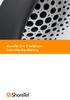 ShoreTel 115 IP-telefoon - Gebruikershandleiding Auteursrecht op documenten en software Copyright 1998-2010 ShoreTel Inc., Sunnyvale, Californië, VS. Alle rechten voorbehouden. Gedrukt in de Verenigde
ShoreTel 115 IP-telefoon - Gebruikershandleiding Auteursrecht op documenten en software Copyright 1998-2010 ShoreTel Inc., Sunnyvale, Californië, VS. Alle rechten voorbehouden. Gedrukt in de Verenigde
Laatst gekozen nummers
 01 Beschrijving Laatst gekozen nummers Doorschakeling Haak Display Lijnen Snelkiestoetsen Verbinding verbreken Voicemail Servicemenu Headsettoets Microfoon aan/uit Volume regelen Luidsprekertoets Navigatiewiel
01 Beschrijving Laatst gekozen nummers Doorschakeling Haak Display Lijnen Snelkiestoetsen Verbinding verbreken Voicemail Servicemenu Headsettoets Microfoon aan/uit Volume regelen Luidsprekertoets Navigatiewiel
Handleiding Nucall Managed VoIP
 Handleiding Nucall Managed VoIP Aanmelden Voordat u gebruik kan maken van het toestel, dient deze eerst te worden aangemeld. Dit kan door: op de knop van het display naast aanmelden te drukken. of met
Handleiding Nucall Managed VoIP Aanmelden Voordat u gebruik kan maken van het toestel, dient deze eerst te worden aangemeld. Dit kan door: op de knop van het display naast aanmelden te drukken. of met
Handleiding voor Voic behorend bij InternetPlusBellen
 Handleiding voor VoiceMail behorend bij InternetPlusBellen 1. VoiceMail inschakelen in drie stappen... 2 Stap 1: Schakel VoiceMail in... 2 Stap 2: Beveilig VoiceMail direct tegen misbruik... 2 Stap 3.
Handleiding voor VoiceMail behorend bij InternetPlusBellen 1. VoiceMail inschakelen in drie stappen... 2 Stap 1: Schakel VoiceMail in... 2 Stap 2: Beveilig VoiceMail direct tegen misbruik... 2 Stap 3.
IP Phone GEBRUIKERSHANDLEIDING
 M I T E L N E T W O R K S 5001 IP Phone GEBRUIKERSHANDLEIDING 3300 ICP - 4.0 MEDEDELING De informatie in dit document is zeer zorgvuldig samengesteld, maar MITEL NETWORKS Corporation biedt hiervoor geen
M I T E L N E T W O R K S 5001 IP Phone GEBRUIKERSHANDLEIDING 3300 ICP - 4.0 MEDEDELING De informatie in dit document is zeer zorgvuldig samengesteld, maar MITEL NETWORKS Corporation biedt hiervoor geen
Proximus Analoog Toestel Proximus Forum TM 700
 First Proximus Analoog Toestel Proximus Forum TM 700 Gebruikershandleiding Hoe deze gids gebruiken? How Klavier Numeriek klavier. Specifieke toets van het numeriek klavier. Andere gebruikte symbolen Alternatief
First Proximus Analoog Toestel Proximus Forum TM 700 Gebruikershandleiding Hoe deze gids gebruiken? How Klavier Numeriek klavier. Specifieke toets van het numeriek klavier. Andere gebruikte symbolen Alternatief
Alcatel OmniPCX Enterprise
 Alcatel OmniPCX Enterprise ANALOOG TOESTEL Alcatel OmniPCX Enterprise G E B R U I K E R S H A N D L E I D I N G 1 Symbolen in de handleiding Bij toestellen met multifrequentie toetsenborden, wordt het
Alcatel OmniPCX Enterprise ANALOOG TOESTEL Alcatel OmniPCX Enterprise G E B R U I K E R S H A N D L E I D I N G 1 Symbolen in de handleiding Bij toestellen met multifrequentie toetsenborden, wordt het
CNE Communicatie Server
 CNE Communicatie Server Gebruikershandleiding Versie 1.2 (februari 2012) Inleiding De CCS (CNE Communicatie Server) is een zeer uitgebreide VOIP telefooncentrale op basis van het open-source pakket Asterisk,
CNE Communicatie Server Gebruikershandleiding Versie 1.2 (februari 2012) Inleiding De CCS (CNE Communicatie Server) is een zeer uitgebreide VOIP telefooncentrale op basis van het open-source pakket Asterisk,
Vox Connect. Gebruiksaanwijzing Quick Start
 Vox Connect Gebruiksaanwijzing Quick Start 9R[&RQQHFW³VQHOVWDUWKDQGOHLGLQJ YRRUGHJHEUXLNHU Internet Telefoonnetwork 6WDSHEUXLNHUVDFFRXQW 6WDS&RQILJXUHHUXZEURZVHUHQ(PDLOVRIWZDUH 6WDS,QORJJHQDOVJHEUXLNHU
Vox Connect Gebruiksaanwijzing Quick Start 9R[&RQQHFW³VQHOVWDUWKDQGOHLGLQJ YRRUGHJHEUXLNHU Internet Telefoonnetwork 6WDSHEUXLNHUVDFFRXQW 6WDS&RQILJXUHHUXZEURZVHUHQ(PDLOVRIWZDUH 6WDS,QORJJHQDOVJHEUXLNHU
CLOUD & CLEAR. Telefoon functionaliteiten
 CLOUD & CLEAR Telefoon functionaliteiten 1 1. TELEFOON FUNCTIONALITEITEN Er zijn diverse functies beschikbaar op uw bureautoestel. Raadpleeg onderstaande informatie om meer te weten te komen over hoe u
CLOUD & CLEAR Telefoon functionaliteiten 1 1. TELEFOON FUNCTIONALITEITEN Er zijn diverse functies beschikbaar op uw bureautoestel. Raadpleeg onderstaande informatie om meer te weten te komen over hoe u
Hoorn. NeXspan gebruikershandleiding M725 digitale toestel 1
 Uw Telefoon: De M725 De telefoon is voorzien van de hieronder beschreven toetsen. In deze handleiding worden alle toetsen, die moeten worden ingedrukt, aangeduid met pictogrammen, zoals: en. Hoorn Display
Uw Telefoon: De M725 De telefoon is voorzien van de hieronder beschreven toetsen. In deze handleiding worden alle toetsen, die moeten worden ingedrukt, aangeduid met pictogrammen, zoals: en. Hoorn Display
Dienstengids Telefonie
 Dienstengids Telefonie Telenet Telefoondiensten Meer comfort, op elk moment van de dag Als Telenet-beller kun je kiezen uit heel wat handige telefoondiensten die je leven gemakkelijker en comfortabeler
Dienstengids Telefonie Telenet Telefoondiensten Meer comfort, op elk moment van de dag Als Telenet-beller kun je kiezen uit heel wat handige telefoondiensten die je leven gemakkelijker en comfortabeler
soc ia telecom Snelstart Handleiding Mitel 6867i bureautoestel 10 augustus 2015 Versie 1.0
 soc ia telecom Snelstart Handleiding Mitel 6867i bureautoestel 0 augustus 205 Versie.0 Inhoud. Aan de slag 3 2. Aan- en afmelden 4 2. Aanmelden 4 2.2 Afmelden 4 2.3 Controleren of u bent aangemeld 4 3.
soc ia telecom Snelstart Handleiding Mitel 6867i bureautoestel 0 augustus 205 Versie.0 Inhoud. Aan de slag 3 2. Aan- en afmelden 4 2. Aanmelden 4 2.2 Afmelden 4 2.3 Controleren of u bent aangemeld 4 3.
Soms zijn er bijkomende functies op het volgende scherm. Gebruik dan de navigatortoets om naar het volgend/vorig scherm te gaan.
 Allcatell OmniiPCX Enterpriise Advanced 4035 Dynamische schermtoetsen Onderaan het display van uw toestel vindt u 5 dynamische schermtoetsen. De functie van deze toetsen is afhankelijk van de status van
Allcatell OmniiPCX Enterpriise Advanced 4035 Dynamische schermtoetsen Onderaan het display van uw toestel vindt u 5 dynamische schermtoetsen. De functie van deze toetsen is afhankelijk van de status van
MBLX Administratie & ICT Nobelstraat 5 BU 6-2693 BC s-gravenzande t. 0174 44 42 22 f. 084 746 70 79 e. sales@mblx.nl - Rev. 1.
 MBLX Administratie & ICT Nobelstraat 5 BU 6-2693 BC s-gravenzande t. 0174 44 42 22 f. 084 746 70 79 e. sales@mblx.nl - Rev. 1.3-1 - Niets uit deze uitgave mag worden vermenigvuldigd en/of openbaar gemaakt
MBLX Administratie & ICT Nobelstraat 5 BU 6-2693 BC s-gravenzande t. 0174 44 42 22 f. 084 746 70 79 e. sales@mblx.nl - Rev. 1.3-1 - Niets uit deze uitgave mag worden vermenigvuldigd en/of openbaar gemaakt
Doorschakelen naar voic en andere nummers
 Doorschakelen naar voicemail en andere nummers Inhoud Korte uitleg doorschakelen naar voicemail en andere nummers... 3 Alles doorschakelen.... 3 Doorschakelen indien in gesprek.... 3 Doorschakelen bij
Doorschakelen naar voicemail en andere nummers Inhoud Korte uitleg doorschakelen naar voicemail en andere nummers... 3 Alles doorschakelen.... 3 Doorschakelen indien in gesprek.... 3 Doorschakelen bij
Belgacom IDS 110 Belgacom Forum TM 700
 First Belgacom IDS 110 Belgacom Forum TM 700 Gebruikershandleiding Hoe deze gids gebruiken? How U beschikt over een digitaal Belgacom IDS 110 -toestel. Dit toestel is bijzonder eenvoudig te gebruiken en
First Belgacom IDS 110 Belgacom Forum TM 700 Gebruikershandleiding Hoe deze gids gebruiken? How U beschikt over een digitaal Belgacom IDS 110 -toestel. Dit toestel is bijzonder eenvoudig te gebruiken en
Basisfuncties. Een oproep tot stand brengen. Oproepapparatuur. Oproepmethodes. tiptel IP 284
 Een oproep tot stand brengen Oproepapparatuur U kunt een telefoonoproep via de volgende apparatuur tot stand brengen: 1) Neem de hoorn, het symbool wordt in het inactieve scherm weergegeven. 2) Druk op
Een oproep tot stand brengen Oproepapparatuur U kunt een telefoonoproep via de volgende apparatuur tot stand brengen: 1) Neem de hoorn, het symbool wordt in het inactieve scherm weergegeven. 2) Druk op
Aanvullende gebruiksaanwijzing. SMS op het vaste net tiptel 340 clip
 Aanvullende gebruiksaanwijzing (NL) SMS op het vaste net tiptel 340 clip Inhoudsopgave Inhoudsopgave Pictogrammen in het display... 3 Overzicht van de mogelijke karakters... 4 Voorwoord... 5 Voorwaarden...
Aanvullende gebruiksaanwijzing (NL) SMS op het vaste net tiptel 340 clip Inhoudsopgave Inhoudsopgave Pictogrammen in het display... 3 Overzicht van de mogelijke karakters... 4 Voorwoord... 5 Voorwaarden...
Alcatel OmniPCX Enterprise NextiraOne Customer Training Services CBR SW7.1
 Alcatel OmniPCX Enterprise NextiraOne Customer Training Services CBR SW7.1 ϖ Overzicht toestel en toetsen... 2 ϖ Startscherm 3 pagina s...2 ϖ Iemand opbellen... 3 ϖ Herhaling laatst gevormd nummer... 3
Alcatel OmniPCX Enterprise NextiraOne Customer Training Services CBR SW7.1 ϖ Overzicht toestel en toetsen... 2 ϖ Startscherm 3 pagina s...2 ϖ Iemand opbellen... 3 ϖ Herhaling laatst gevormd nummer... 3
Snelzoekgids voor de digitale telefoon NL, Uitgave 1, juni 2004
 Snelzoekgids voor de digitale telefoon 240 6-30034NL, Uitgave, juni 2004 2 3 8 4 5 6 7 7 6 8 5 4 3 2 0 9 Lijn- en functieknoppen: hiermee kunt u toegang verkrijgen tot binnenkomende en uitgaande lijnen
Snelzoekgids voor de digitale telefoon 240 6-30034NL, Uitgave, juni 2004 2 3 8 4 5 6 7 7 6 8 5 4 3 2 0 9 Lijn- en functieknoppen: hiermee kunt u toegang verkrijgen tot binnenkomende en uitgaande lijnen
Solution domain. Forum 700 CCO Supervisor
 Solution domain Forum 700 CCO Supervisor Inhoudsopgave Inhoudsopgave... 2 1. Algemeen overzicht...4 1.1 Beschrijving van de toepassing Supervisor... 4 1.1.1 Verbinding maken en verbreken...5 1.1.2 Interface
Solution domain Forum 700 CCO Supervisor Inhoudsopgave Inhoudsopgave... 2 1. Algemeen overzicht...4 1.1 Beschrijving van de toepassing Supervisor... 4 1.1.1 Verbinding maken en verbreken...5 1.1.2 Interface
Snel aan de slag met het standaard toestel. Vox Novo Office
 Snel aan de slag met het standaard Vox Novo Office kpn telecom Gebruiksaanwijzing How Toetsenbord Cijfer-toetsenbord. Specifieke toets van het cijfer-toetsenbord. Overige gebruikte symbolen Andere mogelijkheid
Snel aan de slag met het standaard Vox Novo Office kpn telecom Gebruiksaanwijzing How Toetsenbord Cijfer-toetsenbord. Specifieke toets van het cijfer-toetsenbord. Overige gebruikte symbolen Andere mogelijkheid
Handleiding Optibel Voicemail service
 Handleiding Optibel Voicemail service InterNLnet B.V. Handleiding Optibel voicemail service V1_1 Inhoud 1. Voicemail activeren... 3 2. Voicemail deactiveren... 4 3. Telefoonmenu s... 5 3.1 Hoofdmenu...5
Handleiding Optibel Voicemail service InterNLnet B.V. Handleiding Optibel voicemail service V1_1 Inhoud 1. Voicemail activeren... 3 2. Voicemail deactiveren... 4 3. Telefoonmenu s... 5 3.1 Hoofdmenu...5
Toestelhandleiding IP Businessmanager
 Toestelhandleiding IP Businessmanager Inhoudsopgave 1 1 Inleiding 2 2 Functionaliteiten en faciliteiten 3 2.1 Inloggen 3 2.2 Uitloggen 3 2.3 Bellen 3 2.4 Doorschakelen (Follow me) 4 2.4.1 Onvoorwaardelijke
Toestelhandleiding IP Businessmanager Inhoudsopgave 1 1 Inleiding 2 2 Functionaliteiten en faciliteiten 3 2.1 Inloggen 3 2.2 Uitloggen 3 2.3 Bellen 3 2.4 Doorschakelen (Follow me) 4 2.4.1 Onvoorwaardelijke
Vox Alliance. Handleiding standaardtoestellen, softwareversie 7
 Vox Alliance Handleiding standaardtoestellen, softwareversie 7 Inhoud 1 Algemeen...................................... 3 1.1 Over deze handleiding............................. 3 1.2 Nummerplan toestellen.............................
Vox Alliance Handleiding standaardtoestellen, softwareversie 7 Inhoud 1 Algemeen...................................... 3 1.1 Over deze handleiding............................. 3 1.2 Nummerplan toestellen.............................
Handleiding Telefonie
 Handleiding Telefonie Welkom Van harte welkom bij Telefonie van Ziggo. Met deze gebruikershandleiding leggen wij u stap voor stap de handige extra diensten van telefonie van Ziggo uit. Wij adviseren u
Handleiding Telefonie Welkom Van harte welkom bij Telefonie van Ziggo. Met deze gebruikershandleiding leggen wij u stap voor stap de handige extra diensten van telefonie van Ziggo uit. Wij adviseren u
Centrale antwoordplaats (CAP) Handleiding
 Centrale antwoordplaats (CAP) Handleiding Art.nr. N0068929 November 2005 De centrale antwoordplaats (CAP) De centrale antwoordplaats (CAP) bestaat uit een T7316E-telefoon en één tot negen T24 Key Indicator
Centrale antwoordplaats (CAP) Handleiding Art.nr. N0068929 November 2005 De centrale antwoordplaats (CAP) De centrale antwoordplaats (CAP) bestaat uit een T7316E-telefoon en één tot negen T24 Key Indicator
MobielinBedrijf. Alle zakelijke telefonie op één toestel. Verkorte Handleiding
 MobielinBedrijf Alle zakelijke telefonie op één toestel Verkorte Handleiding MobielinBedrijf van KPN Met MobielinBedrijf beschikt uw mobiele telefoon over de belangrijkste functies van een vaste telefoon.
MobielinBedrijf Alle zakelijke telefonie op één toestel Verkorte Handleiding MobielinBedrijf van KPN Met MobielinBedrijf beschikt uw mobiele telefoon over de belangrijkste functies van een vaste telefoon.
Mitel 5360 phone. Cheatsheet. 1. Scherm. Luidspreker. 2. Oproep-/berichtindicator. Dempen. 3. Toetsen voor volume, luidspreker en dempen.
 Cheatsheet Mitel 5360 phone 1 2 3 6 4 8 9 5 7 1. Scherm 2. Oproep-/berichtindicator 3. Toetsen voor volume, luidspreker en dempen 4. Vaste functietoetsen 5. Keuzetoetsen 6. Gadgetzijbalk 7. Toetsen voor
Cheatsheet Mitel 5360 phone 1 2 3 6 4 8 9 5 7 1. Scherm 2. Oproep-/berichtindicator 3. Toetsen voor volume, luidspreker en dempen 4. Vaste functietoetsen 5. Keuzetoetsen 6. Gadgetzijbalk 7. Toetsen voor
Telefonisten handleiding snom 360
 Telefonisten handleiding snom 360 De verschillende toetsen 1. Displaytoetsen: Deze vier toetsen corresponderen met de mogelijkheden in het display. Welke functies de toetsen hebben hangt af van de status
Telefonisten handleiding snom 360 De verschillende toetsen 1. Displaytoetsen: Deze vier toetsen corresponderen met de mogelijkheden in het display. Welke functies de toetsen hebben hangt af van de status
Belgacom IDS 260 Belgacom Forum TM 700
 First Belgacom IDS 260 Belgacom Forum TM 700 Gebruikershandleiding Hoe deze gids gebruiken? How Het Belgacom IDS 260-toestel beschikt over een alfabetisch klavier, een scherm en iconen die u het gebruik
First Belgacom IDS 260 Belgacom Forum TM 700 Gebruikershandleiding Hoe deze gids gebruiken? How Het Belgacom IDS 260-toestel beschikt over een alfabetisch klavier, een scherm en iconen die u het gebruik
Gebruiksaanwijzing standaardtoestellen. Vox DaVo
 Gebruiksaanwijzing standaardtoestellen Vox DaVo Januari 2006 1. ALGEMEEN...3 1.1 Over deze gebruiksaanwijzing... 3 1.2 De tonen in de Vox DaVo... 3 2. BESCHRIJVING FACILITEITEN...4 2.1 Buitenlijn kiezen...
Gebruiksaanwijzing standaardtoestellen Vox DaVo Januari 2006 1. ALGEMEEN...3 1.1 Over deze gebruiksaanwijzing... 3 1.2 De tonen in de Vox DaVo... 3 2. BESCHRIJVING FACILITEITEN...4 2.1 Buitenlijn kiezen...
Handleiding Telefonie
 Handleiding Telefonie Welkom Van harte welkom bij Telefonie van Ziggo. Met deze gebruikershandleiding leggen wij u stap voor stap de handige extra diensten van telefonie van Ziggo uit. Wij adviseren u
Handleiding Telefonie Welkom Van harte welkom bij Telefonie van Ziggo. Met deze gebruikershandleiding leggen wij u stap voor stap de handige extra diensten van telefonie van Ziggo uit. Wij adviseren u
De Konftel 250 Korte handleiding
 Conference phones for every situation De Konftel 250 Korte handleiding NEDERLANDS Beschrijving De Konftel 250 is een conferentietelefoon die kan worden aangesloten op analoge telefoonaansluitingen. Zie
Conference phones for every situation De Konftel 250 Korte handleiding NEDERLANDS Beschrijving De Konftel 250 is een conferentietelefoon die kan worden aangesloten op analoge telefoonaansluitingen. Zie
Handleiding NEC SV8100 Systeemtoestellen
 Advitronics Handleiding NEC SV8100 Systeemtoestellen Advitronics Telecom B.V. Postbus 11, 5360 AA Grave Garnizoenstraat 1, 5363 VX Velp (N-B) T: +31 (0) 486 47 88 88 F: +31 (0) 486 47 88 89 info@advitronics.nl
Advitronics Handleiding NEC SV8100 Systeemtoestellen Advitronics Telecom B.V. Postbus 11, 5360 AA Grave Garnizoenstraat 1, 5363 VX Velp (N-B) T: +31 (0) 486 47 88 88 F: +31 (0) 486 47 88 89 info@advitronics.nl
Zakelijk Hosted Bellen. Gebruikershandleiding
 Zakelijk Hosted Bellen Gebruikershandleiding Per mei 2015 Inhoudsopgave 1. Eerste keer inloggen 4 2. Inloggen 4 3. Instellingen aanpassen 5 Doorschakelingen 5 Voicemail 6 Verkort kiezen 7 4. Belgegevens
Zakelijk Hosted Bellen Gebruikershandleiding Per mei 2015 Inhoudsopgave 1. Eerste keer inloggen 4 2. Inloggen 4 3. Instellingen aanpassen 5 Doorschakelingen 5 Voicemail 6 Verkort kiezen 7 4. Belgegevens
Handleiding Telefonie
 Handleiding Telefonie Bij 3in1 van SKP kunt u gebruikmaken van (digitale) telefonie. Indien u bij uw aanmelding heeft aangegeven dat uw nummer overgenomen (geporteerd) moet worden van uw oude provider,
Handleiding Telefonie Bij 3in1 van SKP kunt u gebruikmaken van (digitale) telefonie. Indien u bij uw aanmelding heeft aangegeven dat uw nummer overgenomen (geporteerd) moet worden van uw oude provider,
Beknopte Handleiding Managed VoIP
 Beknopte Handleiding Managed VoIP Inhoud Inleiding... 3 1. Gebruikersextensie... 4 2. Nummerplannen... 6 3. Systeemnummers... 7 4. Uitleg Gebruik Systeemnummers... 8 901 - Aanmelden... 8 903 - Aanmelden
Beknopte Handleiding Managed VoIP Inhoud Inleiding... 3 1. Gebruikersextensie... 4 2. Nummerplannen... 6 3. Systeemnummers... 7 4. Uitleg Gebruik Systeemnummers... 8 901 - Aanmelden... 8 903 - Aanmelden
Tritel Beheer telefooncentrale. ipad Beheerhandleiding
 Tritel Beheer telefooncentrale ipad Beheerhandleiding 2 1. Inhoud 1. Inhoud... 2 2. Inleiding... 3 3. Telefooncentrale beheer ipad App... 4 4. Telefooncentrale configureren... 5 4.1. Algemene instellingen...
Tritel Beheer telefooncentrale ipad Beheerhandleiding 2 1. Inhoud 1. Inhoud... 2 2. Inleiding... 3 3. Telefooncentrale beheer ipad App... 4 4. Telefooncentrale configureren... 5 4.1. Algemene instellingen...
HIPPER Gebruikershandleiding
 HIPPER Gebruikershandleiding Inhoudsopgave 1 Installatie... 1 2 Configuratie... 1 3 Instellingen bereikbaarheid... 2 3.1 Niet storen (oftewel Do not Disturb)... 2 3.2 Doorschakelen... 3 3.2.1 Altijd Doorschakelen...
HIPPER Gebruikershandleiding Inhoudsopgave 1 Installatie... 1 2 Configuratie... 1 3 Instellingen bereikbaarheid... 2 3.1 Niet storen (oftewel Do not Disturb)... 2 3.2 Doorschakelen... 3 3.2.1 Altijd Doorschakelen...
handleiding verkorte codes Gebruik de verkorte codes om via uw toestel PBX functies in en uit te schakelen.
 handleiding verkorte codes Gebruik de verkorte codes om via uw toestel PBX functies in en uit te schakelen. Inhoudsopgave / 1 Inleiding / 3 Verkorte codes / 3 Gesprekken doorverbinden 3 Gesprekken parkeren
handleiding verkorte codes Gebruik de verkorte codes om via uw toestel PBX functies in en uit te schakelen. Inhoudsopgave / 1 Inleiding / 3 Verkorte codes / 3 Gesprekken doorverbinden 3 Gesprekken parkeren
Handleiding Aastra 6730i Datum 31 oktober 2013
 Document Handleiding Aastra 6730i Datum 31 oktober 2013 Libervoice Overschieseweg 76 Telefoon: 010 76 00000 3044 EH Rotterdam Email: support@libervoice.nl Inhoudsopgave 1 Toetsen 3 Blz 2 Functionaliteiten
Document Handleiding Aastra 6730i Datum 31 oktober 2013 Libervoice Overschieseweg 76 Telefoon: 010 76 00000 3044 EH Rotterdam Email: support@libervoice.nl Inhoudsopgave 1 Toetsen 3 Blz 2 Functionaliteiten
Wegwijs met uw nieuw telefoontoestel.
 Wegwijs met uw nieuw telefoontoestel. - 1 - 1: Display. Hierop verschijnt informatie over uw correspondenten en het telefoontoestel. 2: Hoorn. Met de hoorn voert u een gesprek. 3: Display toetsen. Op het
Wegwijs met uw nieuw telefoontoestel. - 1 - 1: Display. Hierop verschijnt informatie over uw correspondenten en het telefoontoestel. 2: Hoorn. Met de hoorn voert u een gesprek. 3: Display toetsen. Op het
FaceTime - Berichten - Telefoon (iphone)
 FaceTime - Berichten - Telefoon (iphone) FaceTime Met FaceTime kunt u video- of audiogesprekken voeren met iedereen die beschikt over een ios-apparaat of computer met FaceTime. Via de FaceTime-camera kan
FaceTime - Berichten - Telefoon (iphone) FaceTime Met FaceTime kunt u video- of audiogesprekken voeren met iedereen die beschikt over een ios-apparaat of computer met FaceTime. Via de FaceTime-camera kan
Gebruikershandleiding voor de IP Audio Conference Phone BCM Business Communications Manager
 Gebruikershandleiding voor de IP Audio Conference Phone 2033 BCM50 2.0 Business Communications Manager Documentstatus: Standard Documentversie: 01.01 Onderdeelcode: NN40050-102 Datum: Augustus 2006 Copyright
Gebruikershandleiding voor de IP Audio Conference Phone 2033 BCM50 2.0 Business Communications Manager Documentstatus: Standard Documentversie: 01.01 Onderdeelcode: NN40050-102 Datum: Augustus 2006 Copyright
Handleiding. EADS Telecom M 760. Digitale telefoon
 Handleiding EADS Telecom M 760 Digitale telefoon De M760 U hebt een nieuw telefoon toestel ontvangen. Met dit toestel, een M 7 6 0, hebt u toegang tot alle services en functies van de EADS Telecom M6500
Handleiding EADS Telecom M 760 Digitale telefoon De M760 U hebt een nieuw telefoon toestel ontvangen. Met dit toestel, een M 7 6 0, hebt u toegang tot alle services en functies van de EADS Telecom M6500
IP Office (R3.0) Gebruikershandleiding van 5601
 IP Office (R3.0) Gebruikershandleiding van 5601 40DHB0002NLFF Uitgave 1 (14.4.2005) Inhoud De 5601-telefoon... 1 Overzicht van de 5601... 1 Gespreksknoppen... 2 Basisfuncties... 3 Gesprek beantwoorden...
IP Office (R3.0) Gebruikershandleiding van 5601 40DHB0002NLFF Uitgave 1 (14.4.2005) Inhoud De 5601-telefoon... 1 Overzicht van de 5601... 1 Gespreksknoppen... 2 Basisfuncties... 3 Gesprek beantwoorden...
Overzicht toestel en toetsen
 Alcatel OmniPCX Enterprise IP Touch 4028 & Digitaal 4029 Overzicht toestel en toetsen Startscherm 3 pagina s Het startscherm bestaat uit 3 pagina s : menu, perso en info. De actieve pagina wordt in het
Alcatel OmniPCX Enterprise IP Touch 4028 & Digitaal 4029 Overzicht toestel en toetsen Startscherm 3 pagina s Het startscherm bestaat uit 3 pagina s : menu, perso en info. De actieve pagina wordt in het
Slim, die lijn van mij!
 Praktische gids Slim, die lijn van mij! Alle Slimme Diensten bij de hand! Gratis diensten Als het bezet is, belt Proximus automatisch terug Ring Back... 5 U weet wie geprobeerd heeft u te bereiken n r
Praktische gids Slim, die lijn van mij! Alle Slimme Diensten bij de hand! Gratis diensten Als het bezet is, belt Proximus automatisch terug Ring Back... 5 U weet wie geprobeerd heeft u te bereiken n r
Snel aan de slag met het standaard toestel. Vox Novo Office
 Snel aan de slag met het standaard Vox Novo Office kpn telecom Gebruiksaanwijzing How Toetsenbord Cijfer-toetsenbord. Specifieke toets van het cijfer-toetsenbord. Overige gebruikte symbolen Andere mogelijkheid
Snel aan de slag met het standaard Vox Novo Office kpn telecom Gebruiksaanwijzing How Toetsenbord Cijfer-toetsenbord. Specifieke toets van het cijfer-toetsenbord. Overige gebruikte symbolen Andere mogelijkheid
Snel aan de slag met de d350. Vox Novo Office
 Snel aan de slag met de d350 Vox Novo Office kpn telecom Gebruiksaanwijzing How Uw bent in het bezit van het digitale toestel d350. Dankzij het display, de functies en de luidspreker beschikt u over een
Snel aan de slag met de d350 Vox Novo Office kpn telecom Gebruiksaanwijzing How Uw bent in het bezit van het digitale toestel d350. Dankzij het display, de functies en de luidspreker beschikt u over een
Beknopte Handleiding Hosted VoIP
 Beknopte Handleiding Hosted VoIP Inhoud Inleiding... 3 1. Gebruikersextensie... 4 2. Nummerplannen... 6 3. Systeemnummers... 7 4. Uitleg Gebruik Systeemnummers... 8 901 - Aanmelden... 8 903 - Aanmelden
Beknopte Handleiding Hosted VoIP Inhoud Inleiding... 3 1. Gebruikersextensie... 4 2. Nummerplannen... 6 3. Systeemnummers... 7 4. Uitleg Gebruik Systeemnummers... 8 901 - Aanmelden... 8 903 - Aanmelden
Lync 2010 korte gebruikershandleiding
 Lync 2010 korte gebruikershandleiding In deze korte handleiding worden de basishandelingen binnen Lync versie 2010 toegelicht. Op de TU/e wordt Lync 2010 beschikbaar gesteld om uniforme communicatie mogelijk
Lync 2010 korte gebruikershandleiding In deze korte handleiding worden de basishandelingen binnen Lync versie 2010 toegelicht. Op de TU/e wordt Lync 2010 beschikbaar gesteld om uniforme communicatie mogelijk
G e b r u i k e r s h a n d l e i d i n g. Aastra 6731i
 G e b r u i k e r s h a n d l e i d i n g Aastra 6731i Inhoud Toestel overzicht Basisfuncties Een oproep plaatsen Een oproep beantwoorden Een gesprek beëindigen Een nummer herhalen (redial) Een oproep
G e b r u i k e r s h a n d l e i d i n g Aastra 6731i Inhoud Toestel overzicht Basisfuncties Een oproep plaatsen Een oproep beantwoorden Een gesprek beëindigen Een nummer herhalen (redial) Een oproep
GEBRUIKSAANWIJZING. Digitaal telefoontoestel DSLT
 GEBRUIKSAANWIJZING Digitaal telefoontoestel DSLT VOORWOORD Wilt u veel tijd besparen? Wilt u dat al uw oproepen worden doorgeschakeld indien u zich op een andere plaats bevindt? Wilt u veelgebruikte telefoonnummers
GEBRUIKSAANWIJZING Digitaal telefoontoestel DSLT VOORWOORD Wilt u veel tijd besparen? Wilt u dat al uw oproepen worden doorgeschakeld indien u zich op een andere plaats bevindt? Wilt u veelgebruikte telefoonnummers
Tritel Beheer Telefooncentrale Broadsoft. Gebruikershandleiding
 Tritel Beheer Telefooncentrale Broadsoft Gebruikershandleiding Inhoudsopgave 1. Inleiding... 3 2. Inloggen... 4 3. Telefooncentrale... 5 3.1 Algemeen... 6 3.2 Algemene instellingen... 6 3.2.1 Bedrijfsnummer...
Tritel Beheer Telefooncentrale Broadsoft Gebruikershandleiding Inhoudsopgave 1. Inleiding... 3 2. Inloggen... 4 3. Telefooncentrale... 5 3.1 Algemeen... 6 3.2 Algemene instellingen... 6 3.2.1 Bedrijfsnummer...
Deze gebruikershandleiding is geldig voor analoge telefoontoestellen die zijn verbonden met het IPK-systeem.
 VOORWOORD MEDEDELING VOOR DE GEBRUIKER Deze gebruikershandleiding is geldig voor analoge telefoontoestellen die zijn verbonden met het IPK-systeem. De beschreven functies kunnen door uw communicatiemanager
VOORWOORD MEDEDELING VOOR DE GEBRUIKER Deze gebruikershandleiding is geldig voor analoge telefoontoestellen die zijn verbonden met het IPK-systeem. De beschreven functies kunnen door uw communicatiemanager
G e b r u i k e r s h a n d l e i d i n g. Aastra 6753i
 G e b r u i k e r s h a n d l e i d i n g Aastra 6753i Inhoud Toestel overzicht Basisfuncties Een oproep plaatsen Een oproep beantwoorden Een gesprek beëindigen Een nummer herhalen (redial) Een oproep
G e b r u i k e r s h a n d l e i d i n g Aastra 6753i Inhoud Toestel overzicht Basisfuncties Een oproep plaatsen Een oproep beantwoorden Een gesprek beëindigen Een nummer herhalen (redial) Een oproep
ISDN. Extern doorverbinden/oproep omleiden. Versie 1.00
 ISDN Extern doorverbinden/oproep omleiden Versie 1.00 Inhoud OPROEP OMLEIDEN EXTERN 3 Via het ISDN netwerk...3 Via de OfficeServ SOHO....6 Werken met groepen...7 OPROEP DOORVERBINDEN EXTERN 10 2 SAMSUNG
ISDN Extern doorverbinden/oproep omleiden Versie 1.00 Inhoud OPROEP OMLEIDEN EXTERN 3 Via het ISDN netwerk...3 Via de OfficeServ SOHO....6 Werken met groepen...7 OPROEP DOORVERBINDEN EXTERN 10 2 SAMSUNG
Business Communications Manger Gebruikerskaart Primaire telefoon
 Business Communications Manger Gebruikerskaart Primaire telefoon 2001 Nortel Networks P0941617 versie 01 Uw primaire telefoon gebruiken Uw telefoon is geprogrammeerd als primaire telefoon voor specifieke
Business Communications Manger Gebruikerskaart Primaire telefoon 2001 Nortel Networks P0941617 versie 01 Uw primaire telefoon gebruiken Uw telefoon is geprogrammeerd als primaire telefoon voor specifieke
CLOUD & CLEAR. MiCollab Client (desktop) gebruiken
 CLOUD & CLEAR MiCollab Client (desktop) gebruiken 1. MICOLLAB CLIENT VOOR DESKTOP GEBRUIKEN De MiCollab Client Desktop Applicatie kunt u gebruiken voor chat, presence, persoonlijke oproepdoorschakeling
CLOUD & CLEAR MiCollab Client (desktop) gebruiken 1. MICOLLAB CLIENT VOOR DESKTOP GEBRUIKEN De MiCollab Client Desktop Applicatie kunt u gebruiken voor chat, presence, persoonlijke oproepdoorschakeling
NDI Advanced Toestel Yealink T41P
 NDI Advanced Toestel Yealink T41P Versie: V.1.0 Eerste versie: 4 juli 2016 Laatst gewijzigd: 18 Augustus 2016 1 Toestel layout 2 Basis functionaliteiten 2.1 Een gesprek starten Een gesprek starten kan
NDI Advanced Toestel Yealink T41P Versie: V.1.0 Eerste versie: 4 juli 2016 Laatst gewijzigd: 18 Augustus 2016 1 Toestel layout 2 Basis functionaliteiten 2.1 Een gesprek starten Een gesprek starten kan
Handige gebruikstips bij de Tiptel IP280 IP Phone
 Handige gebruikstips bij de Tiptel IP280 IP Phone Handige gebruikstips bij de Tiptel IP280 IP Phone... 1 A. Uw Tiptel IP280-toestel leren kennen... 2 B. Uw Tiptel IP280-toestel gebruiken... 4 1. Een oproep
Handige gebruikstips bij de Tiptel IP280 IP Phone Handige gebruikstips bij de Tiptel IP280 IP Phone... 1 A. Uw Tiptel IP280-toestel leren kennen... 2 B. Uw Tiptel IP280-toestel gebruiken... 4 1. Een oproep
